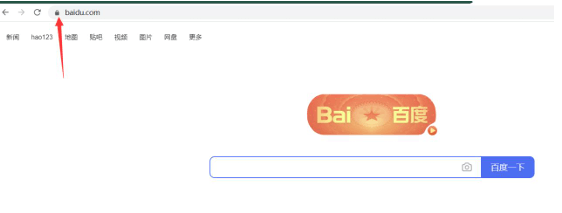您可以通过将SSL证书安装到IIS服务器,使IIS服务器支持HTTPS安全访问。本文介绍如何在IIS服务器中安装SSL证书。
导入SSL证书
- 将已获取到的
domain_com.pfx证书文件从本地目录拷贝到IIS服务器的桌面上。 - 在运行对话框输入
mmc打开控制台。 - 选择
文件-添加/删除管理单元,如下图所示:
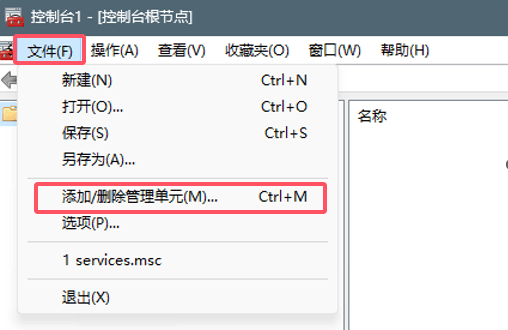
- 选择
证书,点击添加,如下图所示:
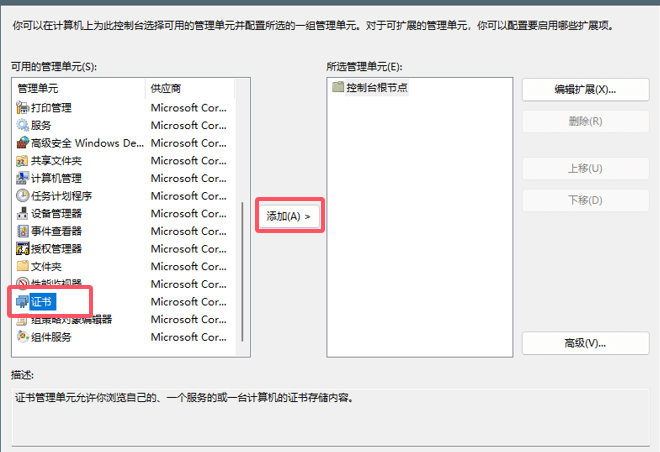
- 选择
计算机账户,然后点击下一页,如下图所示:
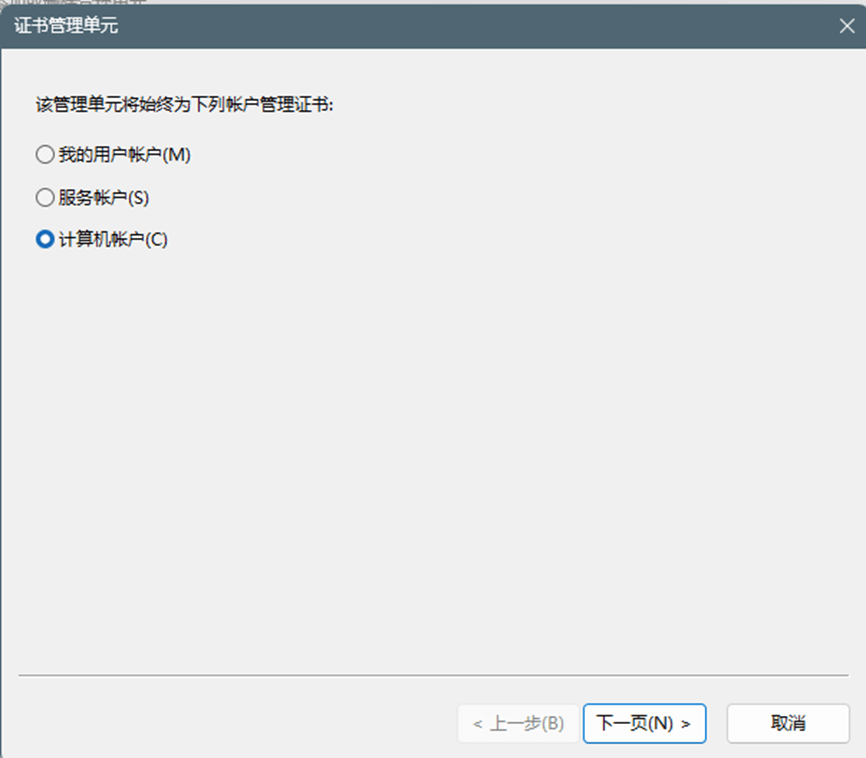
- 选择本地计算机,然后进行下一步,如下图所示:
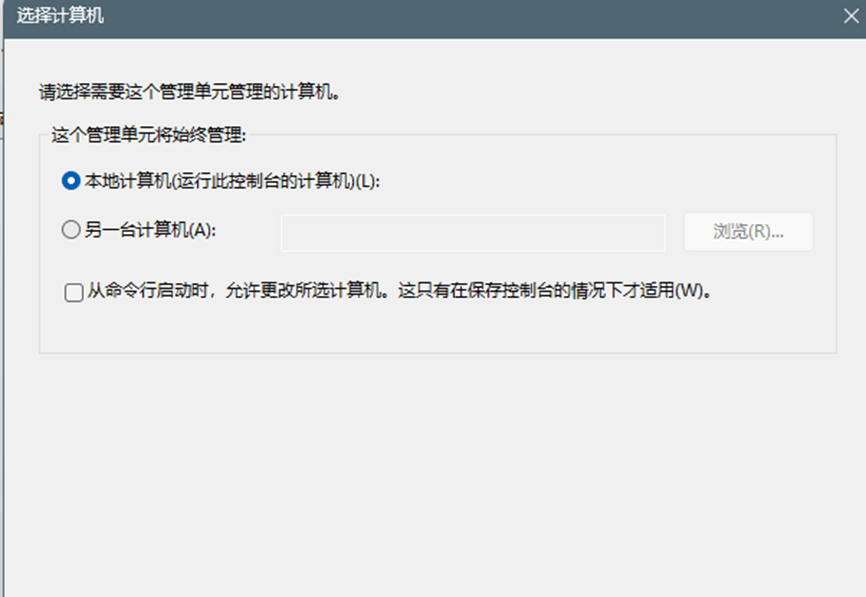
- 在
个人-证书处右击,选择所有任务-导入
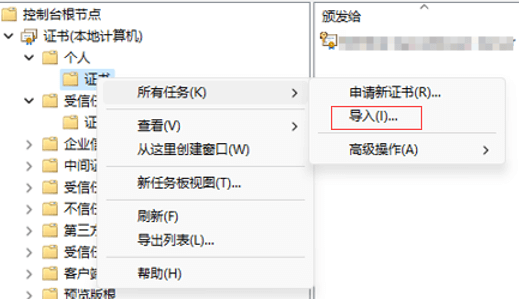
- 在证书导入向导中选择
浏览
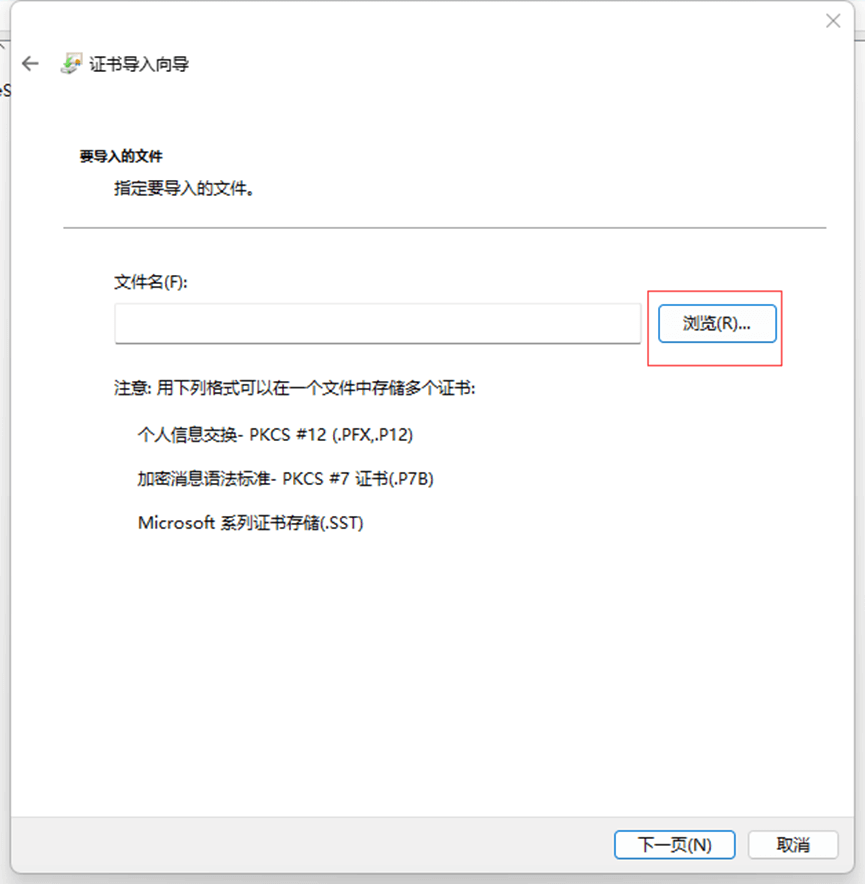
- 找到桌面上刚刚上传的pfx文件证书,点击确定,然后输入password.txt文件中的密码。
- 导入成功后会有三个证书,包含了服务器证书、中间证书、根证书。
通过控制台导入能避免访问时因为证书链不完整导致的错误。
安装SSL证书
- SSL证书成功导入到服务器后,您需要将SSL证书分配并绑定到您的网站。
- 在
【Internet 信息服务(IIS)管理器】主窗口的【链接】菜单中,选择将要安装证书的服务器名称。 - 在
【站点】中选择要使用 SSL 证书的站点。 - 在右侧的
【操作】菜单中,单击【绑定】,如下图所示:
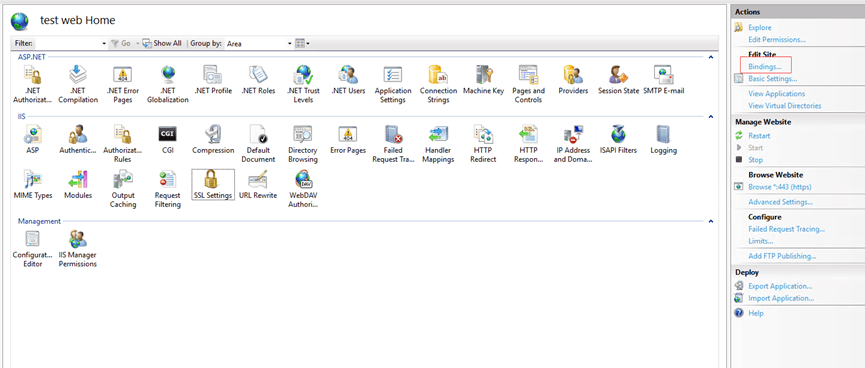
- 在新打开的
【站点绑定】窗口中,如果没有 HTTPS 绑定,请单击【添加】,如果已有HTTPS 绑定,请选中它并单击【编辑】,如下图所示:

【类别】选择“HTTPS”。IP 地址为【未分配】,端口为【443】,SSL 证书处选择上一步导入的证书
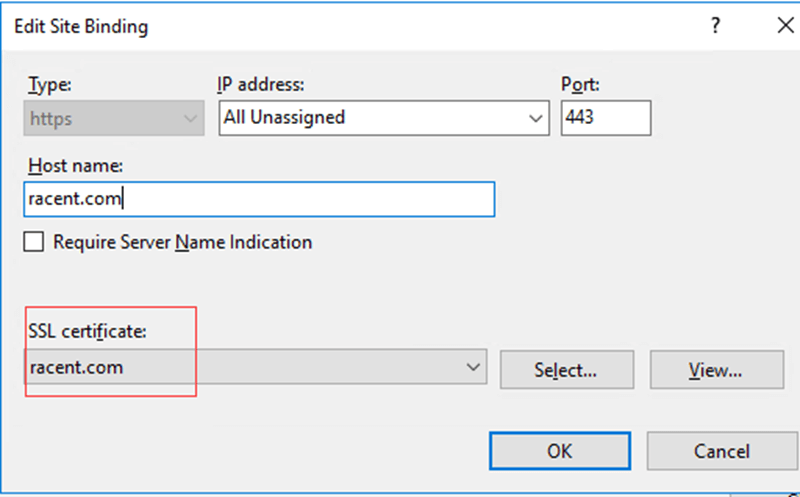
- 点击
确定,此时SSL 证书已经安装成功,并且配置到了对应的网站上。
测试SSL证书
在浏览器地址栏输入绑定SSL证书的域名,测试您的 SSL 证书是否安装成功。如果成功,则浏览器地址栏会显示一个安全锁标志,点击可查看证书信息。